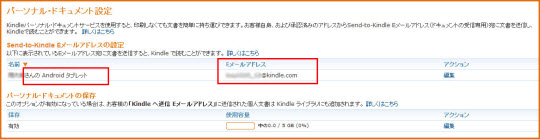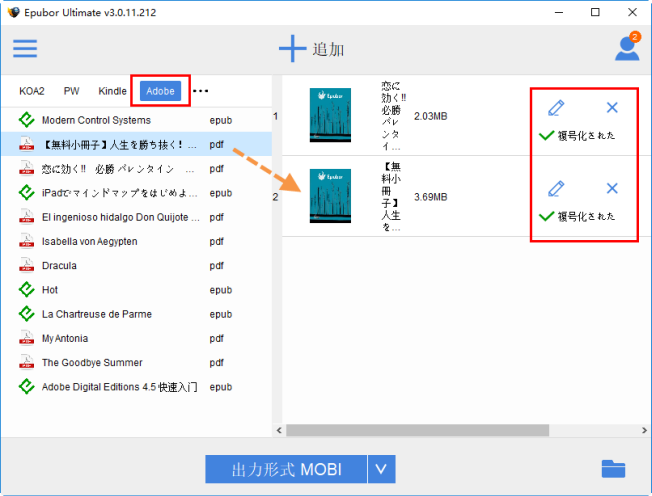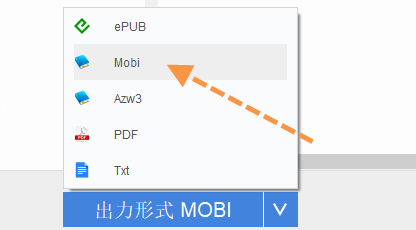KindleでPDFを読む方法
PDFをKindle端末で読みたい人がたくさんいますね。この場合、どうすればいいでしょうか。ここでは、PDFをKindle端末で読む方法を紹介しま す。
す。
たぶん、PDFファイルをKindle端末へコピーしてだけでいいと答える人もたくさんいますが、それは本当にあなたが思うほど簡単ですか。
実は、KindleでPDFを読む方法は、読むPDFの種類により方法も異なります。
個人のPDFファイルなら、Kindleの“Documents”にコピー。これはパーソナル・ドキュメントと指します。例えば、スキャンして生成したPDF、自炊したPDFファイル。
購入のPDF電子書籍なら、PDFをMOBIに変換してKindleの“Books”にコピー。これは電子書籍ストアから購入したPDF書籍ファイルと指します。例えば、Koboストアから買ったPDF形式の本。
Part 1: 個人のPDFファイルをKindleで読む
個人のPDFファイルをKindleで読む方法は超簡単です。やはり2つの方法があります。
方法1:USB経由
1.まずKindle付属のケープルを利用して、PCとKindle端末を接続してください。
2.それから、PCの「コンピューター」に「Kindle」をフォルダが表示されます。Macでは、ハードドライブがデスクトップ上に表示されます。
3.最後に、読みたいPDFをKindleフォルダに表示された「documents」というフォルダにコピーします。これで自炊本などPDF形式のファイルがKindleで閲覧できます。作業が完了です。
方法2:Kindle電子メール経由
USBケーブルを利用したくない場合、無線の方法をご参考してください。Kindleの電子メールを利用する方法です。
まず、送るメールアドレスを確認します。Amazonの公式サイトで、「アカウント サービス」から「My Kindle」のページを開き、左側のメニューから「パーソナル・ドキュメント設定」を選択します。
ここで送信するメールアドレス等が確認できます。
続き、このメールアドレス宛にPDFファイルを送信します。KindleもKindle以外のAndroid端末やiPadなどのKindleアプリもPDFファイルを共有できます。
後はKindleでPDFファイルを同期して読むだけ。
Part 2: 購入のPDF電子書籍をKindleで読む
以上は個人用のPDFファイルだけです。でも、他の書店から買ったPDFフォーマットの電子書籍をKindleで読みたいなら、どうすればいいでしょうか。
ご存知のように、多数のストアから購入のPDF書籍、例えば楽天Kobo、SonyのReader、多くのPDF書籍はAdobe社のDRM制限で保護されていますので、Adobe関連でないKindle端末で認識されていません。それに、Kindleで直接に読める電子書籍形式はMOBI、AZW3、AZWなど、PDFではありません。
つまり、書店から買ったPDF書籍をPDFで読むためには、PDF書籍のDRMを解除して、PDFをKindle用のMOBI形式に変換する必要があります。
ここで一つのソフトツール究極変換(Epubor Ultimate)をお勧めです。多様なDRMを解除し、多様な形式を相互に変換できる電子書籍管理のツールです。
Step1:ソフトを無料ダウンロード
自分のPCまたはMac上でソフトをダウンロードしてインストールします。
Step2:PDFをパソコンで読む
購入されたPDF書籍をパソコンへコピーしてください。それから、PDFがAdobe社のDRMで制限されているため、AdobeのDRMを解除する前に、これらのPDFはAdobeの読書リーダーAdobe Digital Editionsで読めるかどうかご確認する必要もあります。
Step3:PDF DRMを解除
究極変換というソフトを立ち上げます。それから、右側のリストにAdobeアイコンの下に確認されたPDFファイルが見えます。右から左へドラッグ&ドロップすると、DRMの解除が自動的に始まります。
Step4:PDFをMOBIに変換
出力形式の一覧からMOBIを設定し、変換のボタンにチェックして変換開始。
Step5:MOBIをKindleへ転送
変換終わりのポップアップ画面でMOBI形式のファイルをKindleへコピーします。でも、“Documents”フォルダでなく、“Books”というフォルダです。ご了承ください。
上記の画像のように、購入されたPDFフォーマットの電子書籍がKindle端末で表示されます。お気楽に開いて読んでみましょう。
関連記事: